S8 samsung plus ekran görüntüsü nasıl alınır
- İlk yol - düğmeleri olan bir ekran yapıyoruz
- İkinci yol, avuç içi kenarını tutmaktır.
- Galaxy S8'de uzun bir ekran görüntüsü nasıl yapılır?
- Ekran görüntüsü alma konusunda ek bilgi
- 1. Klasik yöntem
- 2. Ekranı kaydırın
- 3. Ekran görüntüsü uzun sayfa
- 4. Keyfi alanın ekran görüntüsü + gif
- 5. açıklamalar
Galaxy S8 ve S8 Plus'ta ekran görüntüsü almanın birkaç yolu var. Dahası, bazıları oldukça gelenekseldir - diğer tüm Galaxy akıllı telefonlarına özgüdür, bazıları ise bu belirli modellerin bir “hilesidir”.
S8 Plus veya sadece S8'in hesaba katılması önemli değil - akıllı telefonlar aynı tür eylemleri gerçekleştirmeniz gereken aynı işlevselliğe (ve gerçekten) sahip.
İlk yol - düğmeleri olan bir ekran yapıyoruz
Bir ekran görüntüsü oluşturmanın standart yöntemi aynı anda ana düğmeyi ve güç düğmesini basılı tutmaktır. Samsung S8 karakteristik bir ses verene ve ekrandaki görüntü hafifçe azalıncaya kadar iki düğmeyi basılı tutun. Kural olarak, düğmeyi iki saniyeden fazla değil.

Bir fotoğraf oluşturduktan sonra, görüntüyü görebileceğimizi tıklatarak ekranın altında (küçük bir kük resimle) bir bildirim görüntülenir. Veya galeriyi kendiniz açabilirsiniz - ihtiyacımız olan ekran görüntüsü son fotoğraf olacaktır.
Samsung S8 Plus için iki düğmeyi sıkmak pek de uygun olmayacak. Sonuçta, vücudunun büyüklüğü fazla değil ve aynı anda düğmelere basmayı başaracak şekilde kapmasına izin veriyor. Bu nedenle başka bir seçenek daha var ...
İkinci yol, avuç içi kenarını tutmaktır.
Ayrıca ayarlarda özel bir seçeneği de etkinleştirebilirsiniz. işletim sistemi Android. Bunun için:
- Ayarları aç.
- "Gelişmiş Özellikler".
- "Avuç Kaydırmak İçin Kaydır" seçeneğini etkinleştirin.
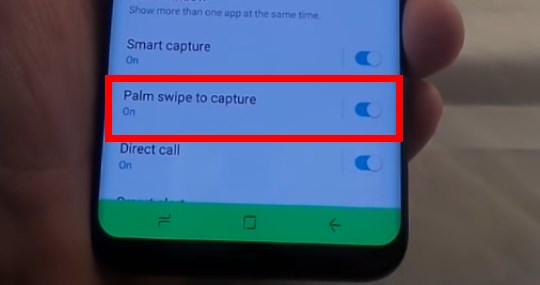
Aktivasyondan sonra, bir ekran yapmak için avuç içi kenarını ekran boyunca (ekranın sol tarafından sağ tarafına) tutmak yeterli olacaktır.
Galaxy S8'de uzun bir ekran görüntüsü nasıl yapılır?
İhtiyacımız olan bilgiler her zaman tek bir ekrana sığmaz, ancak bir kerede bir düzine ekran görüntüsü almak istemiyorum. Çoğu zaman, bu sorun web sayfalarıyla çalışırken kullanıcıları endişelendiriyor. Galeriyi çok sayıda çekimle karıştırmamak için, ekranın fotoğrafını çektikten sonra hemen kaydetmek gerekli değildir.
Aşağıdaki gibi devam ediyoruz:
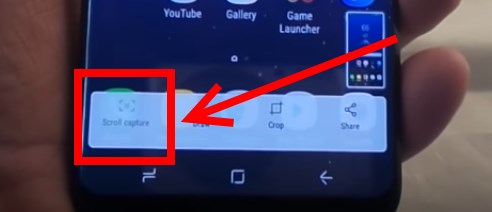
Ekran görüntüsü alma konusunda ek bilgi
Yollardan hiçbiri oldukça uygun görünmüyorsa, gidebilirsiniz. Pazar oyna Bir işlevli özel uygulamaların olduğu yerde - bir ekran görüntüsü oluşturma. Bu programlar kullanışlıdır, çünkü şunları tercih ediyoruz:
- Ekran görüntüsünün alındığı kombinasyon.
- Tüm ekranı fotoğraflayamazsınız, sadece bir kısmını fotoğraflayamazsınız.
- Ortaya çıkan görüntünün hemen işlenmesi mümkündür (örneğin, kişisel bilgileri "örtün").
- Herhangi biri tarafından anlık görüntü gönderimi uygun fiyatlı - aracılığıyla E-posta , Sms, sosyal ağlar ve benzeri
Görebildiğiniz gibi, Samsung mühendisleri bir ekran görüntüsü gibi görünüşte banal ve basit bir işlev için bile sağladılar, en basitinden (iki düğmeye basıldığında) daha egzotik olanlara (birkaç "yapıştırılmış" resme bir tane) birçok seçenek sundu. Ve seçim her zaman iyidir!
VKontakte
Sınıf arkadaşları
Aşağıdakiler ekran görüntüleri oluşturma seçenekleridir. Galaxy akıllı telefonlar S8 ve S8 + Samsung tarafından üretilmiştir. Bunun için üç yöntem kullanılır: fiziksel güç düğmeleri ve ses düzeyi kontrolü, avuç içi hareketi ve yardımcı menüsü. Ekran görüntüsü oluşturmak için ek uygulama gerekmez.
Fiziksel düğmeleri kullanma
Samsung, ekrandaki gezinti düğmelerini kullanmaya karar vererek Galaxy S8 ve S8 + cihazındaki fiziksel Ana Ekran düğmesini terk etti. Onlar için, ayarlarda yerdeki Geri ve Son Uygulamalar düğmelerini değiştirebilirsiniz. Fiziksel Ana Sayfa düğmesinin olmaması, eski ekran görüntüleri oluşturma yöntemini terk etmek anlamına gelir. Daha önce, aynı anda basılması gerekliydi. ev düğmesi ve güç düğmesi. Şimdi yeni bir klavye kısayolu sunulmuştur: ses kısma ve güç düğmesi. Onları da aynı anda ihtiyaç basın.
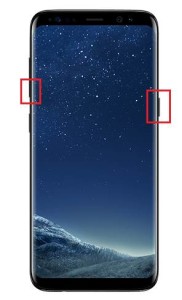
Aynı yöntem, saf bir Android sürümünde herhangi bir cihaz üzerinde çalışır. Daha önce Samsung, Home düğmesinin varlığı nedeniyle bu seçeneği sunmamıştı.
Palmiye hareketi
En son bayrak gemilerinde ve diğer cihazlarda ekran görüntüsü oluşturmak için ikinci seçenek Samsung galaxy Ekranda bir palmiye hareketidir. Ekran görüntüsü oluşturmak için bu özellik Ayarlar> Gelişmiş Özellikler> Palm Gesture'da etkinleştirilmelidir. Bu yönteme hakim olmadan önce pratik yapmanız gerekir.
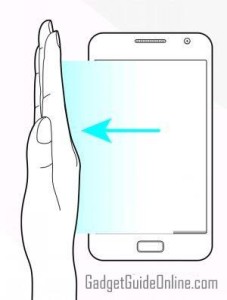
Asistan menüyü kullanma
Asistan menü, cihazla çalışırken koordinasyon konusunda yardıma ihtiyacı olan kullanıcılar için bir araçtır. Ayrıca bu menü belirli amaçlar için yararlı olabilir. Bunlar, ekran görüntülerinin oluşturulmasını içerir. Üç yöntemden en kolay olanı, varsayılan olarak devre dışı bırakılmış olmasıdır. Bunu Ayarlar> Özel Özellikler> Koordinasyon ve Etkileşim> Asistan Menüsü'nden etkinleştirmeniz gerekir. Açtıktan sonra ana ekranda kayan bir düğme belirir. Genişletmek için üzerine tıklayabilir ve ekran görüntüsü oluşturma seçeneğini bulabilirsiniz.
Yeni amiral gemisi Samsung Galaxy S8'in ekran görüntüsünün nasıl çekileceği ile ilgileniyorsanız, kesinlikle buradasınız. Sorununuzu çözmek için, Güney Koreli şirketin mühendisleri dört yöntem sunar, zevkinize ve görevlerinize uygun seçeneği seçmeniz yeterlidir.
1. Klasik yöntem
Bu seçenek Android işletim sistemi kullanan hemen hemen her modern akıllı telefonda kullanılabilir. Ve Samsung Galaxy S8 istisna değildir. Yani:
- Aynı zamanda “Sesi Kıs” ve “Güç” düğmelerini basılı tutarız.
2. Ekranı kaydırın
Bu yöntem daha modern (kaydırmalı dik düğmeler gibi) ve sözde, dahası, daha uygun olarak kabul edilir. Ancak, bizce, bu tamamen kişisel zevkler meselesidir.
- Öncelikle bu yöntemi etkinleştirip etkinleştirmediğinizi kontrol etmeniz gerekir. Burada buna uygun bir seçenek var: “Ayarlar” -> “ Ek özellikler ”->“ Palm ekran görüntüsü ”(İngilizce versiyonunda -“ Palm swipe ”). Anahtarı “Açık” konumuna getirin.
- İstediğimiz şeyi aç zskrinshot.
- Ekrandaki avuç içi kenarını sağdan sola veya soldan sağa doğru tutarız. Avuç içi yüzeyi aynı anda ekrana tamamen dokunmalıdır.
- Ekran görüntüsü otomatik olarak galeriye kaydedilir.
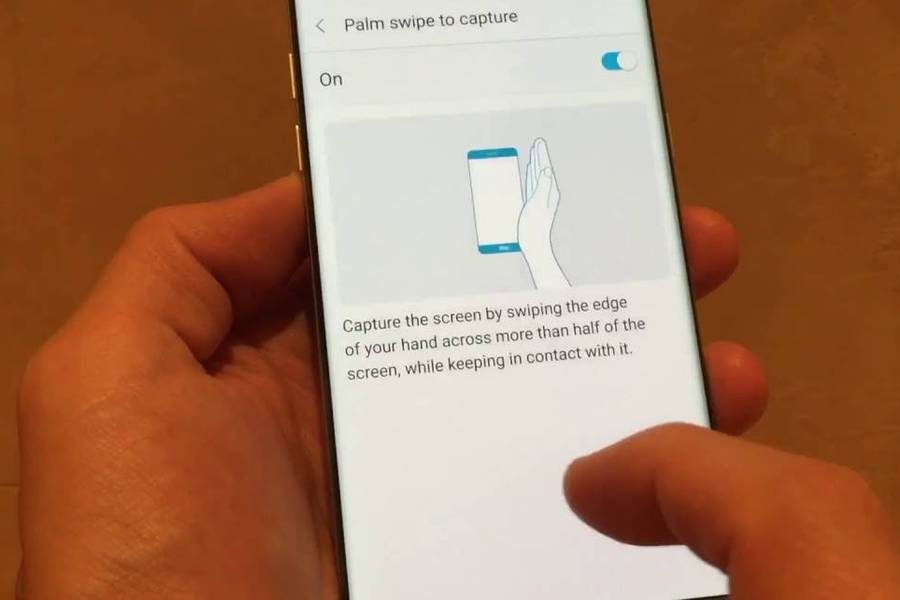
3. Ekran görüntüsü uzun sayfa
Samsung Galaxy S8'in tüm ekranlarına uymayan uzun bir web sayfasının ekran görüntüsünü almaya karar verdiğinizi varsayalım. Bunun için önceki ikisinin “yükseltilmesi” olan ek bir yol var.
- Akıllı telefonun ayarlarında ilgili seçeneğin etkin olup olmadığını kontrol ediyoruz: “Ayarlar” -> “Ek fonksiyonlar” -> “Ekran görüntüsü” (Rusça versiyonda bu seçenek adı yanlış çevrilmiş, orijinalinde “Akıllı yakalama”, yani “Akıllı yakalama” olarak adlandırılmıştır. ).
- İstediğimiz şeyi aç zskrinshot.
- Ekran görüntüsü almanın ana yöntemlerinden herhangi birini kullanıyoruz.
- Ekranın altında düğmeleri olan bir panel görünmelidir. Esnetmeyin - birkaç saniye sonra kaybolur ve ekran görüntüsü otomatik olarak kaydedilir.
- Sol alt kısımdaki “Scroll capture” düğmesine tıklayın.
- Otomatik kaydırma yapılırsa, tüm alanın ekran görüntüsü galeriye kaydedilir.

4. Keyfi alanın ekran görüntüsü + gif
Bu yöntem, ekranda bir alan seçmenize olanak sağlayan smart panel Edge panelini kullanır (yine de, prensipte yukarıdaki yöntemlerden biriyle oluşturulan ekran görüntüsünü düzenleyebilirsiniz).
- İstediğimiz şeyi aç zskrinshot.
- Kenar panelini açın.
- “Akıllı seçim” menüsü görünene kadar kaydırın.
- Seçeneklerden birini seçin: dikdörtgen alan, elips veya animasyon.
- Ekran görüntüsü galeriye kaydedilir.
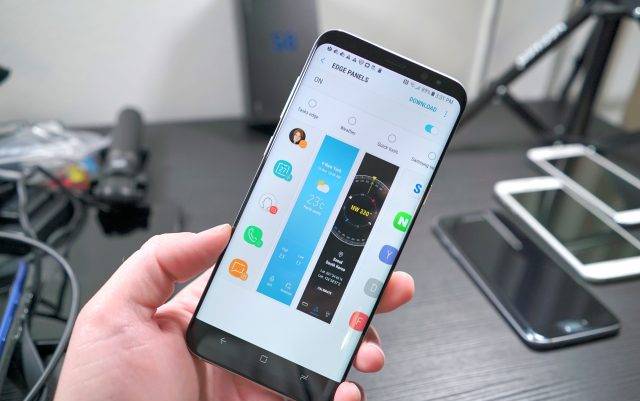
5. açıklamalar
- Ekran görüntüleri varsayılan olarak Samsung Galaxy S8'deki DCIM / Ekran Görüntüleri klasörüne kaydedilir. İstenirse karta aktarılabilir. microsd hafıza . Ama onları bulmanın en kolay yolu Galeri uygulaması.
- Ekran görüntüleri kalite kaybı olmadan PNG formatında kaydedilir (animasyonlu GIF ekran görüntüleri hariç).
- Yöntemlerinden herhangi biri işe yaramazsa, o zaman orijinal olmayan bir ürün bilgisine sahip olursunuz ya da Galaxy S8'iniz yoktur (örneğin).
Galaxy S8'de uzun bir ekran görüntüsü nasıl yapılır?